3 Cara Memperbaiki Pintasan Steam Tidak Berfungsi (09.16.25)
Jalan pintas stim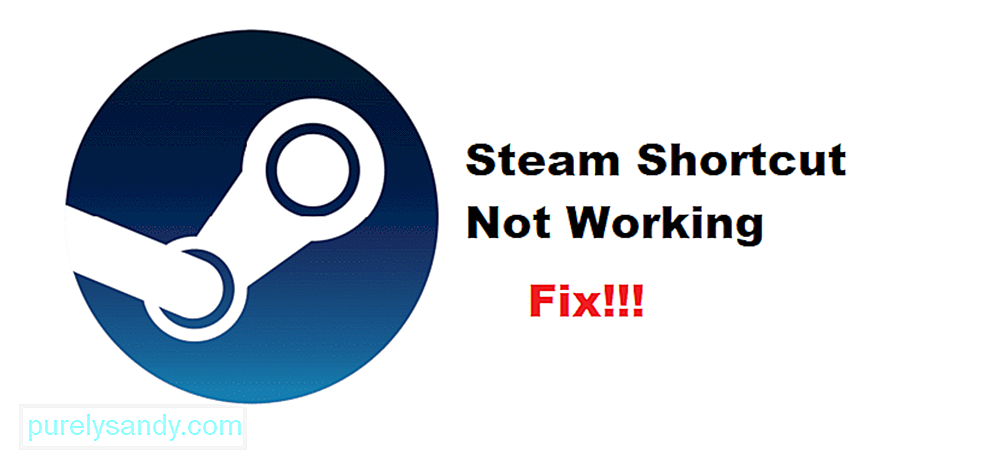 tidak berfungsi
tidak berfungsi Steam adalah kedai dalam talian terbesar untuk membeli semua permainan arus perdana di desktop anda. Dengan menggunakan Steam, pemain dibenarkan bermain semua jenis permainan yang telah disediakan untuk PC. Ini termasuk permainan indie serta permainan besar lain dari penerbit seperti EA, Ubisoft, dan banyak lagi!
Kedai dalam talian sangat popular di kalangan pengguna di seluruh dunia. Salah satu perkara terbaik mengenai Steam adalah bagaimana ia menampilkan harga wilayah dalam permainannya. Ini bermaksud bahawa semua permainan yang disenaraikan di Steam akan dihargai mengikut wilayah tempat Anda tinggal saat ini.
Bagaimana Memperbaiki Pintasan Steam Tidak Berfungsi?Steam juga mempunyai pilihan untuk menggunakan jalan pintas agar dapat dibuka dengan cepat permainan. Namun, kami telah melihat sebilangan pengguna mengadu bahawa ikon pintasan mereka tidak berfungsi di Steam. Mengapa ini berlaku mungkin disebabkan oleh alasan yang berbeza.
Oleh itu, jika anda menghadapi masalah ini, anda perlu melakukan langkah penyelesaian masalah. Hari ini, kami akan menyebutkan beberapa langkah bagaimana anda dapat membetulkan jalan pintas Steam yang tidak berfungsi. Inilah cara anda dapat menyelesaikan masalah ini dengan betul.
Cara cepat dan mudah untuk menyelesaikan masalah ini hanya dengan mengaitkan semula semua jalan pintas Steam dengan penyemak imbas anda. Dengan berbuat demikian, banyak pengguna dapat menyelesaikan masalah tersebut. Sekiranya anda tahu bagaimana anda boleh melakukan ini, tidak perlu risau kerana ia cukup mudah.
Yang harus anda lakukan hanyalah pergi ke panel kawalan desktop anda. Di bawah tab Program, pergi ke program lalai. Sekarang, pilih pilihan berlabel "Kaitkan jenis file atau protokol dengan program tertentu". Cukup cari .URL dan pilih pilihan penyemak imbas internet.
Satu lagi penyelesaian mudah untuk masalah ini adalah dengan membuat ikon lagi . Pertama, anda perlu memadam jalan pintas yang ada dari desktop anda. Kami juga mengesyorkan anda memeriksa integriti permainan. Ini akan mengesahkan dan memuat turun sebarang fail permainan yang hilang.
Setelah selesai, cukup klik kanan pada permainan yang ingin anda buat jalan pintas di perpustakaan Steam. Anda harus melihat pilihan yang bertanya sama ada anda ingin membuat jalan pintas desktop. Klik padanya yang membolehkan anda membuat jalan pintas yang lain.
Jika nampaknya tidak ada yang dapat dilakukan, yang boleh anda lakukan adalah memasang semula Steam . Sebaiknya keluarkan sepenuhnya Steam dari komputer anda. Kami mencadangkan anda menghidupkan semula PC anda yang harus memastikan semua fail dikeluarkan. Selepas itu, pasang versi terbaru Steam pada PC anda.
The Bottom Line
Berikut adalah 3 cara bagaimana anda boleh membetulkan jalan pintas Steam tidak bekerja. Mengikuti mereka akan menyebabkan anda dapat memperbaiki ralat.
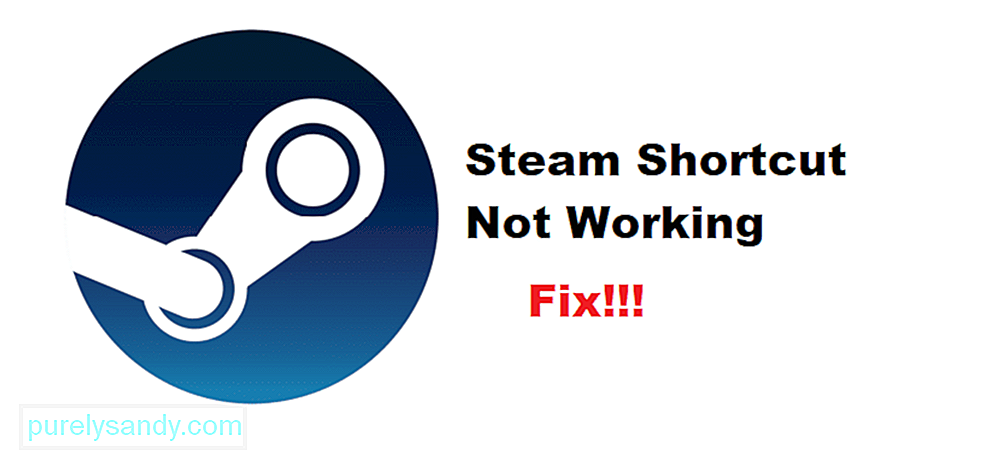
Video YouTube.: 3 Cara Memperbaiki Pintasan Steam Tidak Berfungsi
09, 2025

